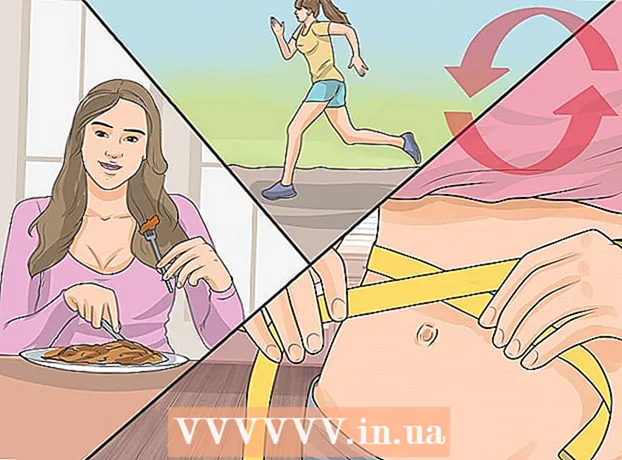लेखक:
Joan Hall
निर्मितीची तारीख:
27 फेब्रुवारी 2021
अद्यतन तारीख:
2 जुलै 2024

सामग्री
हा लेख आपल्याला iPad वर ब्राउझिंग इतिहास कसा हटवायचा ते दर्शवेल. हे सफारी, क्रोम आणि फायरफॉक्स ब्राउझरमध्ये करता येते. जर तुम्हाला तुमचा संदेश इतिहास साफ करायचा असेल तर तुम्ही संदेश हटवू शकता.
पावले
3 पैकी 1 पद्धत: सफारी
 1 सेटिंग्ज अॅप उघडा
1 सेटिंग्ज अॅप उघडा  . या अनुप्रयोगासाठी चिन्ह राखाडी गियरसारखे दिसते आणि सहसा मुख्य स्क्रीनवर स्थित असते.
. या अनुप्रयोगासाठी चिन्ह राखाडी गियरसारखे दिसते आणि सहसा मुख्य स्क्रीनवर स्थित असते.  2 खाली स्क्रोल करा आणि टॅप करा सफारी. हा पर्याय स्क्रीनच्या अगदी मध्यभागी आहे. सफारी मेनू स्क्रीनच्या उजव्या बाजूला उघडेल.
2 खाली स्क्रोल करा आणि टॅप करा सफारी. हा पर्याय स्क्रीनच्या अगदी मध्यभागी आहे. सफारी मेनू स्क्रीनच्या उजव्या बाजूला उघडेल. - "सफारी" पर्याय शोधण्यासाठी स्क्रीनच्या डाव्या बाजूला असलेल्या सामग्रीमधून स्क्रोल करण्याचे सुनिश्चित करा.
 3 खाली स्क्रोल करा आणि टॅप करा इतिहास आणि वेबसाइट डेटा साफ करा. हे सफारी मेनूच्या तळाशी आहे.
3 खाली स्क्रोल करा आणि टॅप करा इतिहास आणि वेबसाइट डेटा साफ करा. हे सफारी मेनूच्या तळाशी आहे.  4 वर क्लिक करा साफ कराजेव्हा सूचित केले जाते. हे आपला सफारी ब्राउझर इतिहास हटवेल.
4 वर क्लिक करा साफ कराजेव्हा सूचित केले जाते. हे आपला सफारी ब्राउझर इतिहास हटवेल.
3 पैकी 2 पद्धत: क्रोम
 1 Google Chrome उघडा. ब्राउझर चिन्ह निळ्या केंद्रासह हिरव्या-लाल-पिवळ्या वर्तुळासारखे दिसते.
1 Google Chrome उघडा. ब्राउझर चिन्ह निळ्या केंद्रासह हिरव्या-लाल-पिवळ्या वर्तुळासारखे दिसते.  2 वर क्लिक करा &# 8942;. हे चिन्ह खिडकीच्या वरच्या उजव्या कोपर्यात आहे. एक ड्रॉपडाउन मेनू उघडेल.
2 वर क्लिक करा &# 8942;. हे चिन्ह खिडकीच्या वरच्या उजव्या कोपर्यात आहे. एक ड्रॉपडाउन मेनू उघडेल.  3 वर क्लिक करा सेटिंग्ज. हे ड्रॉप-डाउन मेनूच्या तळाशी आहे. सेटिंग्ज विंडो उघडेल.
3 वर क्लिक करा सेटिंग्ज. हे ड्रॉप-डाउन मेनूच्या तळाशी आहे. सेटिंग्ज विंडो उघडेल.  4 वर क्लिक करा गोपनीयता. हे प्राधान्ये विंडोच्या प्रगत विभागात आहे.
4 वर क्लिक करा गोपनीयता. हे प्राधान्ये विंडोच्या प्रगत विभागात आहे.  5 वर क्लिक करा इतिहास साफ करा. हे गोपनीयता विंडोच्या तळाशी आहे.
5 वर क्लिक करा इतिहास साफ करा. हे गोपनीयता विंडोच्या तळाशी आहे.  6 पुढील बॉक्स चेक करा ब्राउझिंग इतिहास. इतिहास साफ करा विंडोमध्ये हा पहिला पर्याय आहे. या पर्यायाच्या उजवीकडे निळा चेकबॉक्स असल्यास, तो आधीच तपासला गेला आहे.
6 पुढील बॉक्स चेक करा ब्राउझिंग इतिहास. इतिहास साफ करा विंडोमध्ये हा पहिला पर्याय आहे. या पर्यायाच्या उजवीकडे निळा चेकबॉक्स असल्यास, तो आधीच तपासला गेला आहे. - येथे आपण इतर पर्याय (उदाहरणार्थ, "जतन केलेले संकेतशब्द") ते हटवण्यासाठी तपासू शकता.
 7 वर क्लिक करा इतिहास साफ करा. इतिहास साफ करा विंडोच्या तळाशी हे लाल बटण आहे.
7 वर क्लिक करा इतिहास साफ करा. इतिहास साफ करा विंडोच्या तळाशी हे लाल बटण आहे.  8 वर क्लिक करा इतिहास साफ कराजेव्हा सूचित केले जाते. हे आपला Google Chrome ब्राउझर इतिहास हटवेल.
8 वर क्लिक करा इतिहास साफ कराजेव्हा सूचित केले जाते. हे आपला Google Chrome ब्राउझर इतिहास हटवेल.
3 पैकी 3 पद्धत: फायरफॉक्स
 1 फायरफॉक्स उघडा. ब्राउझर चिन्ह निळ्या बॉलला वेढलेल्या नारंगी कोल्ह्यासारखे दिसते.
1 फायरफॉक्स उघडा. ब्राउझर चिन्ह निळ्या बॉलला वेढलेल्या नारंगी कोल्ह्यासारखे दिसते.  2 वर क्लिक करा ☰. हे स्क्रीनच्या वरच्या उजव्या कोपर्यात आहे. एक ड्रॉपडाउन मेनू उघडेल.
2 वर क्लिक करा ☰. हे स्क्रीनच्या वरच्या उजव्या कोपर्यात आहे. एक ड्रॉपडाउन मेनू उघडेल.  3 वर क्लिक करा सेटिंग्ज. तुम्हाला गिअर आयकॉनखाली हा पर्याय मिळेल.
3 वर क्लिक करा सेटिंग्ज. तुम्हाला गिअर आयकॉनखाली हा पर्याय मिळेल.  4 खाली स्क्रोल करा आणि टॅप करा खाजगी डेटा साफ करा. हे गोपनीयता विभागाच्या मध्यभागी आहे.
4 खाली स्क्रोल करा आणि टॅप करा खाजगी डेटा साफ करा. हे गोपनीयता विभागाच्या मध्यभागी आहे.  5 ब्राउझिंग इतिहासाच्या पुढील स्लाइडर केशरी असल्याची खात्री करा. नसल्यास, स्लाइडरवर क्लिक करा.
5 ब्राउझिंग इतिहासाच्या पुढील स्लाइडर केशरी असल्याची खात्री करा. नसल्यास, स्लाइडरवर क्लिक करा. - इतर पर्यायांच्या पुढील स्लाइडर्सवर क्लिक करा (जसे की कॅशे आणि कुकीज) त्यांना साफ करण्यासाठी.
 6 वर क्लिक करा खाजगी डेटा साफ करा. हे क्लियर प्रायव्हेट डेटा विंडोच्या तळाजवळ आहे.
6 वर क्लिक करा खाजगी डेटा साफ करा. हे क्लियर प्रायव्हेट डेटा विंडोच्या तळाजवळ आहे.  7 वर क्लिक करा ठीक आहेजेव्हा सूचित केले जाते. हे आपला फायरफॉक्स ब्राउझर इतिहास साफ करेल.
7 वर क्लिक करा ठीक आहेजेव्हा सूचित केले जाते. हे आपला फायरफॉक्स ब्राउझर इतिहास साफ करेल.
टिपा
- तुमचा ब्राउझिंग इतिहास हटवणे तुमच्या iPad ची कामगिरी सुधारू शकते, विशेषतः जुन्या मॉडेल्ससाठी.
चेतावणी
- एका ब्राउझरचा ब्राउझिंग इतिहास हटवल्याने इतर ब्राउझरवर परिणाम होणार नाही.